
|
 |
スクリーンショットを撮りたいウィンドウを開き、アクティブ(最前面)にしてから、キーボードの[Alt]+[Print Scerrn]ボタンを同時に押してください。
すると、バックグランドでそのウィンドウの画像が一時コピーされます。 |
次に、一時コピーされたウィンドウの画像を保存できるようにしましょう。
[スタート]から[すべてのプログラム]を開くと、[アクセサリ]フォルダの中に、【ペイント】というアプリケーションがあるので、それを起動させてください。
【ペイント】はWindows Vistaに標準で装備されている、簡易画像編集アプリケーションです。 |
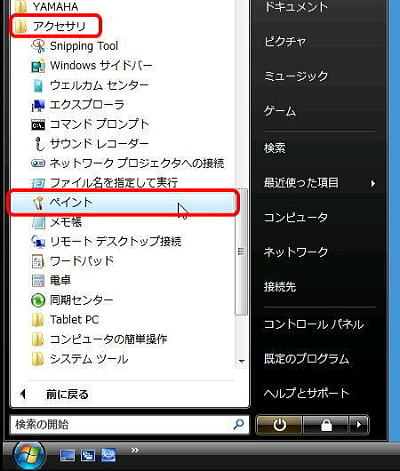 |
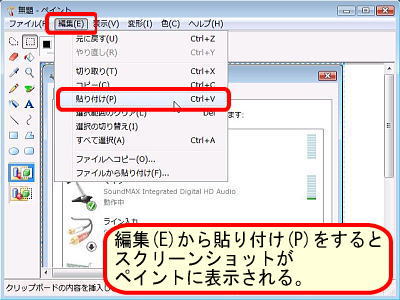 |
【ペイント】を起動させたら、[編集(E)]から[貼り付け(P)]をクリックすると、一時コピーされた画像が【ペイント】内に表示され、編集や保存ができるようになります。 |
画像はそのまま、編集する必要はありませんので、[ファイル(F)]から[名前を付けて保存(A)]をクリックして、任意の場所に保存してください。
ただし、保存の際に、下の画像のように、[ファイルの種類]は必ず、JPEGかGIFにしてください。
この作業を繰り返して、必要な画像を保存してください。 |
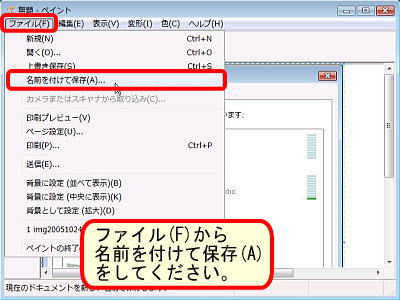 |
 |
保存した画像を「あたまにきた画像掲示板」へ投稿する場合は、投稿フォームの[画像選択]にある【参照】ボタンで、先ほど保存した画像ファイルを指定すると、アップロードすることができます。 |
 |
スクリーンショットを撮りたいウィンドウを開き、アクティブ(最前面)にしてから、キーボードの[Alt]+[Print Scerrn]ボタンを同時に押してください。
すると、バックグランドでそのウィンドウの画像が一時コピーされます。 |
次に、一時コピーされたウィンドウの画像を保存できるようにしましょう。
[スタート]から[すべてのプログラム]を開くと、[アクセサリ]フォルダの中に、【ペイント】というアプリケーションがあるので、それを起動させてください。
【ペイント】はWindows Vistaに標準で装備されている、簡易画像編集アプリケーションです。 |
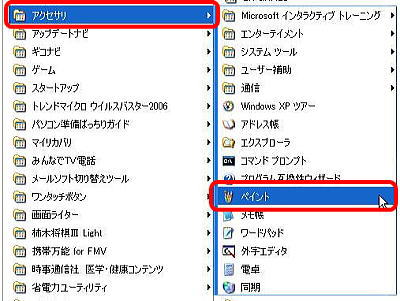 |
 |
【ペイント】を起動させたら、[編集(E)]から[貼り付け(P)]をクリックすると、一時コピーされた画像が【ペイント】内に表示され、編集や保存ができるようになります。 |
画像はそのまま、編集する必要はありませんので、[ファイル(F)]から[名前を付けて保存(A)]をクリックして、任意の場所に保存してください。
ただし、保存の際に、下の画像のように、[ファイルの種類]は必ず、JPEGかGIFにしてください。
この作業を繰り返して、必要な画像を保存してください。 |
 |
 |
保存した画像を「あたまにきた画像掲示板」へ投稿する場合は、投稿フォームの[画像選択]にある【参照】ボタンで、先ほど保存した画像ファイルを指定すると、アップロードすることができます。 |
トップページに戻る
|

